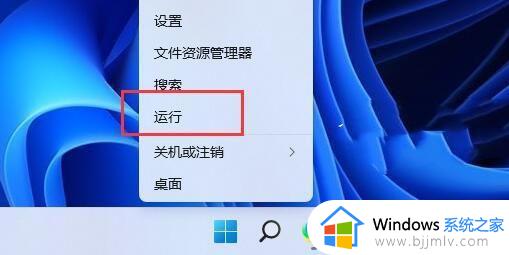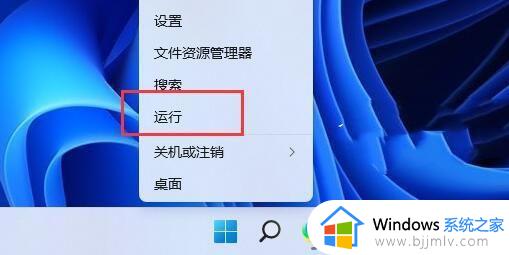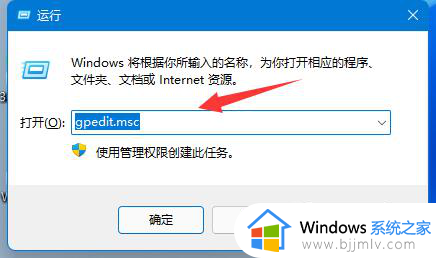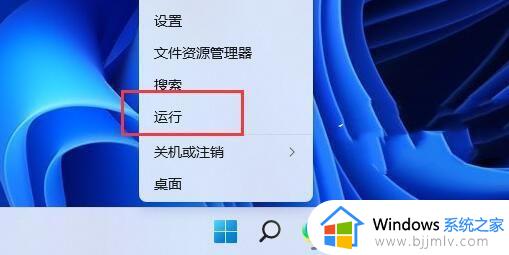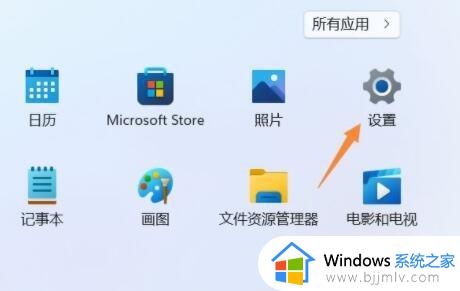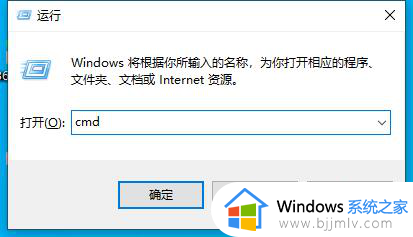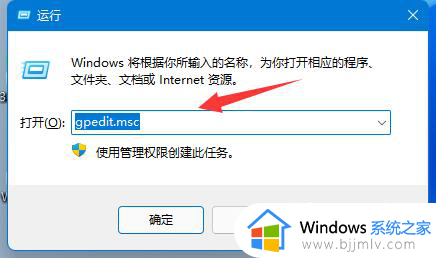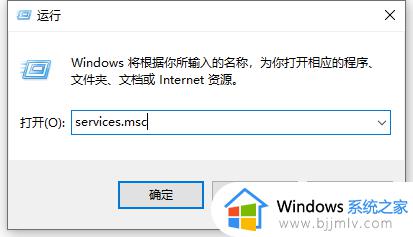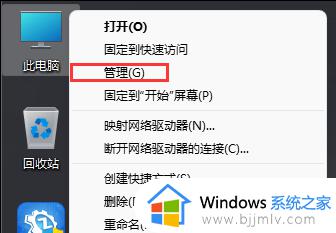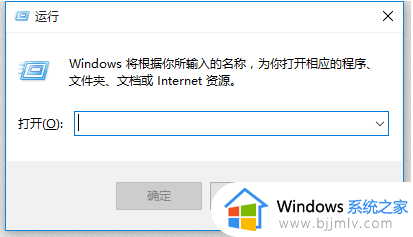win11更新出错打不开设置怎么办 win11更新设置打不开报错修复方法
更新时间:2024-01-12 10:41:51作者:run
不少win11系统用户反馈在更新设置中遇到了打开错误的问题,这给他们正常使用操作系统带来了一些困扰,对此win11更新出错打不开设置怎么办呢?在本文中我们将为大家提供win11更新设置打不开报错修复方法,帮助大家轻松解决这个问题。
解决方法:
1、右击左下角任务栏中的"开始",选择选项列表中的"运行"。
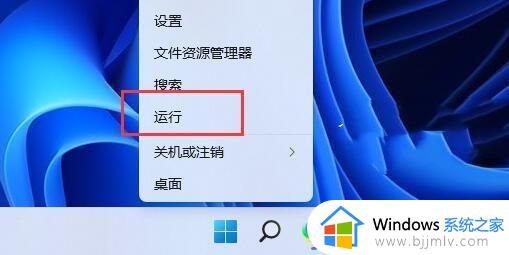
2、在弹出的运行窗口中,输入"regedit"回车打开。
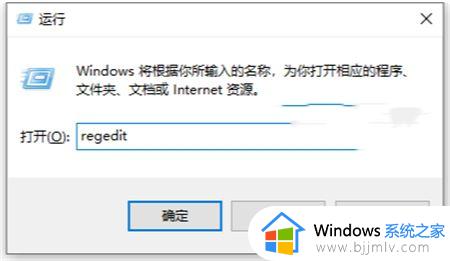
3、进入到注册表编辑器界面后,依次点击左侧栏中的"ComputerHKEY_LOCAL_MACHINESYSTEMCurrentControlSetServicesUsoSvc",然后找到右侧中的"Start"双击打开。
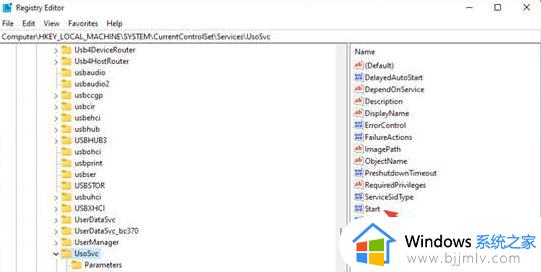
4、最后在打开的窗口中,将"数值数据"改为"2",并点击确定保存即可。
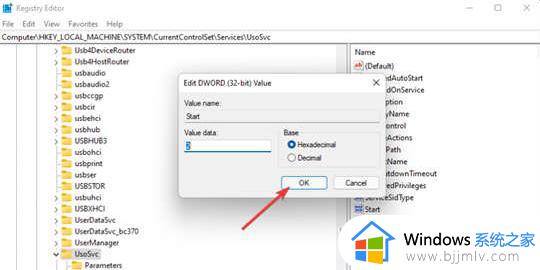
以上就是win11更新设置打不开报错修复方法的全部内容,有遇到相同问题的用户可参考本文中介绍的步骤来进行修复,希望能够对大家有所帮助。